Ju ndoshta keni dëgjuar për një redaktues të tillë audio si Audacity. Është popullor për shkak të lehtësisë së përdorimit dhe grupit të gjerë të veçorive të dobishme.
Me këtë program ju mund të regjistroni muzikën tuaj, të krijoni podkaste me tematikë, të redaktoni zërin tuaj, të aplikoni efekte speciale, të përzieni këngë audio etj. Për të përballuar detyrat e mësipërme nuk është aspak e vështirë. Shikoni këshillat tona dhe filloni të eksperimentoni.
Udhëzime se si të punoni në Audacity
Së pari, shkarkoni programin në kompjuterin tuaj. Ju mund ta shkarkoni Audacity nga katalogu i programit dhe nga faqja zyrtare e internetit.
Pas instalimit, hapni dritaren e punës, ajo përbëhet nga tre pjesë kryesore. Më sipër janë veglat dhe butonat për redaktimin e regjistrimit. Në mes është një diagram i skedarit zanor. Dhe më poshtë është shiriti i statusit:
- Kontrolli i audios- grup klasik i elementeve: regjistrimi, rikthimi, pauza, luajtja, ndalesa, kapërcimi përpara dhe prapa.
- Instrumentet- redaktimi, prerja, shumë-modaliteti, përzgjedhja, konvertimi, zmadhimi, zhvendosja e kohës.
- Matësit e nivelit- sipërm, i projektuar për hyrje në mikrofon, poshtë - për dalje.
- Rregullatorët- rregulloni volumin dhe ndjeshmërinë e mikrofonit.
- Shiriti i veglave të aksesit të shpejtë- për kryerjen e përshtatshme të veprimeve të ndryshme.
- Paneli i zgjedhjes së pajisjes- zgjidhni pajisjen me të cilën do të regjistroni audio.
- Kolona zanore shfaqet në shiritin e sipërm.
- Instrumentet e kohës- përzgjedhja e një segmenti të pjesës nga e cila do të fillojë redaktimi.
Si të regjistroni audio nga një kompjuter

Me Audacity, mund të regjistroni lehtësisht audio nga një luajtës, kanali në Youtube, lista e luajtjes në rrjetet sociale, radio, etj. Për ta bërë këtë, ju duhet:
- Në listën rënëse, zgjidhni pajisjen nga e cila do të bëhet regjistrimi - Stereo mikser. Nëse kjo nuk është atje, shkoni te cilësimet e zërit të Windows dhe klikoni "Aktivizo" pranë mikserit.
- Zgjidhni modalitetin mono.
- Hapni videon ose klipin audio që ju nevojitet, më pas klikoni në "Regjistro" në ndërfaqen e programit dhe në fund të pjesës, kliko "Stop".
Mund të kontrolloni se çfarë keni regjistruar duke përdorur butonin "Luaj".
Si të shkurtoni muzikën në Audacity

Hapni redaktuesin audio dhe gjeni pjesën me interes përmes "File - Open" në këndin e sipërm të majtë. Uleni hapin e pistës në 1 sekondë. Dëgjoni këngën dhe shënoni vetë periudhën kohore që dëshironi të shkurtoni.
Në fund të dritares, futni shenjat për fillimin dhe fundin e segmentit. Një theks karakteristik do të shfaqet në pjesën audio në periudhën kohore të caktuar. Kthehuni në menunë e sipërme: "Redakto - Kopjo". Dhe krijoni një projekt të ri me "File - New Project". Në dritaren që hapet, zgjidhni "Redakto - Ngjit". Pastaj "File - Export". Zgjidhni formatin MP3, emërtoni skedarin dhe caktoni rrugën e ruajtjes. Gjithçka është gati. Kështu, për shembull, mund të krijoni lehtësisht zile për telefonin tuaj celular.
Audacity është një redaktues audio mjaft i fuqishëm me burim të hapur. Funksionaliteti i tij është i mahnitshëm, për një program falas mundësitë janë shumë serioze. Por oh mirë, sot do të kuptojmë se si ta përdorim këtë aplikacion të mrekullueshëm.
Regjistrimi

1. Lidhni pajisjen tuaj
Në dritaren që shfaqet, zgjidhni pajisjen e duhur, më pas konfiguroni atë sipas nevojave tuaja - hyrja audio duhet të zbatohet përmes Audacity. Jini jashtëzakonisht të kujdesshëm në këtë fazë, karta juaj e zërit ose pajisja mund të kërkojë veprime shtesë nga ana juaj. Bëni gjithçka siç tregohet në foto: 
2. Konfirmoni lidhjen
Sigurohuni që të gjitha cilësimet tuaja të jenë zbatuar saktë. Aplikacioni duhet të përdorë pajisjen e duhur për të lexuar dhe shkruar audio. Sapo të bindeni për korrektësinë e tyre, konfirmoni qëllimet tuaja. Pas kësaj, do të shihni që aplikacioni fillon të ndërveprojë me pajisjen e regjistrimit audio. Niveli mund të shihet në dritaren e programit (shih figurën). 

3. Filloni regjistrimin
Pasi të jenë konfiguruar pajisjet dhe aplikacioni, mund të filloni regjistrimin nga mikrofoni duke përdorur butonin përkatës. Vlen të theksohet se gjatë dëgjimit të një skedari të regjistruar, në fillim mund të ketë heshtje. Mund të pritet në fazën e përzierjes / redaktimit.

Gjithashtu, duke përdorur cilësimet, mund të aktivizoni funksionin e regjistrimit automatik në një nivel të caktuar zhurme (regjistrimi do të fillojë vetë nëse mikrofoni merr zhurmë në një volum të caktuar). Për ta bërë këtë, shkoni te "Properties" dhe aktivizoni funksionin përkatës, siç tregohet në foto.

4. Filloni regjistrimin
Ka filluar momenti i së vërtetës. Tani ju vetëm duhet të shtypni butonin e kuq, pas së cilës do të fillojë regjistrimi i kryeveprës suaj. Ju mund ta shihni nivelin e zhurmës direkt në aplikacion. Kini kujdes nëse shihni një vijë të thjeshtë në vend të valëve - kjo do të thotë që nuk e keni konfiguruar saktë pajisjen tuaj të regjistrimit.

5. Ndalo regjistrimin

Sapo të përfundoni regjistrimin - shtypni menjëherë butonin e verdhë katror për ta konfirmuar. Nga rruga, nëse keni zgjedhur metodën e regjistrimit automatik, ajo gjithashtu do të ndalet automatikisht sapo tingulli të bjerë nën nivelin e specifikuar të zhurmës.
6. Caktoni datën dhe orën e regjistrimit
Tani duhet të vendosni datën dhe orën për skedarin e regjistruar. Për ta bërë këtë, shkoni te dritarja e cilësimit të datës dhe orës. Ndiqni udhëzimet në foto.


7. Zgjero/redakto hyrjen

Mund ta zgjeroni dhe modifikoni pjesën audio duke përdorur shkurtoren e tastierës (Shift+R). Regjistrimi do të shtohet në fund të këngës, pas së cilës mund të punoni më tej për përzierjen.
Riprodhimi
1. Dëgjoni regjistrimin tuaj
Tani është koha për të dëgjuar gjithçka që keni regjistruar atje. Për ta bërë këtë, duhet të shtypni butonin Play (me një trekëndësh të gjelbër), pas së cilës më në fund do të njihni zen nga kryevepra juaj.

Regjistrimi do të luhet nga fillimi në fund. Mund ta ndaloni luajtjen me forcë me shiritin e hapësirës ose me dy butonat e parë Pause dhe Stop.
2. Zgjidhni shpejtësinë e riprodhimit

Me këtë rrëshqitës, mund të rrisni ose anasjelltas të ngadalësoni shpejtësinë e riprodhimit të regjistrimit.
3. Zgjidhni pamjen e valës
Këtu, ndër të tjera, mund të ndryshoni pamjen e valëve zanore të shfaqura në aplikacion. Këtë mund ta bëni te cilësimet, dhe ja se si do të duken opsionet e ndryshme:



4. Regjistrime solo

Nëse keni disa këngë (zë dhe muzikë të regjistruar, për shembull), atëherë për të dëgjuar vetëm njërën prej tyre, përdorni opsionin "Solo", siç tregohet në foto.
5. Heshtni gjurmët

Nëse keni shumë këngë audio, mund t'i çaktivizoni ose anasjelltas, t'i aktivizoni duke përdorur mjetin Mute (shih figurën).
6. Vendosja e niveleve

Me këtë rrëshqitës, ju mund ta dërgoni tingullin në anën e majtë ose të djathtë, si dhe të vendosni nivelet në lidhje me këto anë (veshi i majtë/altoparlanti dhe veshi/altoparlanti i djathtë).
Unë i bëj dhe i shkruaj këto të përpiluara artikuj me synimin për të dëgjuar përfundimisht leximin e autorit në këtë komunitet, i cili është shumë më i vlefshëm në perceptim edhe në krahasim me lexuesit profesionistë që kontrollojnë në mënyrë perfekte zërat e tyre, të dhuruar nga natyra. Recitimi xautori ka një sensualitet të veçantë, sepse çdo rresht ka lindur prej tij dhe e vuajtur, dhe për këtë arsye është vendosur në tipare. Shpresoj se jeni bindur për këtë duke dëgjuar leximin e Svetlana Eliseeva, si dhe zërin e vërtetë të poetit Yaroslav Smelyakov, i cili tashmë ka vdekur nga kjo jetë, në artikullin analitik të Natalya NB.
Në postimin e fundit, ju zotëruat shkarkimin e një prej programeve më të mira të regjistrimit falas deri më sot -Guximidhe instaloni në kompjuterin tuaj.
Në artikujt vijues, ne do të flasim për regjistrimin e zërit. Me udhëzime të shkurtra, por të mbushura me pamje nga ekrani (prerja në feta nga ekrani i punës), do të mësoni se si të bëni reduktimin e zhurmës, të shkurtoni të tepërt, të mbivendosni dhe të lidhni zërin dhe muzikën, të zhvendosni tingullin, të rregulloni tonin, të përdorni efekte të ndryshme, të konvertoni tingullin në formate të ndryshme.
Fillimisht le të flasimnë lidhje me regjistrimin e audios nga një mikrofon .
Një mikrofon i mirë në dorë është një domosdoshmëri për këtë biznes. Për shkak se unë e manipuloj atë (duke e sjellë në buzë ose duke e larguar), ju do të mësoni të shkruani qartë, për perceptimin nga të tjerët, madje edhe pëshpëritjen tuaj; dhe gjithashtu për ta afruar zërin tuaj edhe me një ngjyrosje të dobët natyrore me një zë kaq të pasur. Më besoni, nuk është aspak e vështirë. Disa ushtrime dhe do të kuptoni se çfarë po ndodh.
Mikrofoni, natyrisht, duhet të lidhet me folenë e mikrofonit të kompjuterit (zakonisht i kuq ose rozë).
Nga menyja e programit kompjuterik, ne e quajmë programin që keni shkarkuar tashmë. Një dritare do të shfaqet në ekran si kjo:
Fik. një
Në fillim, një dritare ndihmëse ndodhet në krye të dritares kryesore. Fatkeqësisht, siç ju shpjegova në një artikull të mëparshëm, informacioni në të është paraqitur në tre gjuhë evropiane, dhe askush nuk është shqetësuar ende për ta përkthyer në rusisht.
Ju mund ta hiqni këtë dritare në mënyrën e zakonshme duke klikuar në butonin me një kryq në këndin e sipërm djathtas të dritares, ose mund ta hiqni fare duke shënjuar kutinë në fund majtas me kursorin, duke klikuar brenda kësaj kutie. LMB - butoni i majtë i miut.

Fik. 2
Nëse keni nevojë të rivendosni dritaren e Ndihmës në monitorin tuaj, duhet të zhvendosni kursorin në mbishkrimin "Ndihmë" në rreshtin e sipërm dhe të zgjidhni mbishkrimin me të në menunë rënëse.
Le të hedhim një vështrim në butonat e kontrollit. Ato janë tipike për shumë programe video.

Fik. 3
Por këtu, duke lëvizur kursorin te butoni, nën të shfaqet një mbishkrim i vlerës së tij, për shembull:
Fig.4
Shënim: Si fillim, për të reduktuar informacionin dhe për të perceptuar më mirë materialin bazë, do të doja të sugjeroja që të klikoni në trekëndëshin pranë butonit të mikrofonit për regjistrim dhe vendosje "Mono"Regjistro dhe do ta kuptosh vetë me stereo kur të ndihesh rehat me programin, sepse nuk ka shumë ndryshim në këtë.

Fik. pesë
Nëse klikoni në butonin e kuq të rrumbullakëtdo të ketë një rekord (mund të flasësh)! Në këtë rast, ju keni automatikisht një këngë (ose këngë) të re - një paraqitje grafike të regjistrimit të zërit.

Fig.6
Unë e përdor më shpesh termin track, jo sepse është më i mirë, është thjesht më i shkurtër. Në përgjithësi, një pistë dhe një pistë janë një dhe e njëjta gjë.
Në fund të regjistrimit, shtypni butonin me një katror -STOP (ME PËRFUNDIM) .
Tani, për të dëgjuar regjistrimin, shtypni butonin me trekëndëshin e gjelbër -LUAJ(LUAJ) . Duke përdorur butonat, gjithashtu mund të ndaloni ose të hidheni në fillim ose në fund të një kënge dhe mund të përdorni kursorin për të nisur riprodhimin nga kudo. Nëse vendosni kursorin në një këngë dhe shtypni butoninLUAJ, atëherë riprodhimi do të fillojë nga kursori. Nëse klikoni në gjurmën e kohës në krye të dritares së programit (kliko në nivelin e numrave, koha tregohet me numra), atëherë riprodhimi nga kjo pikë do të fillojë automatikisht.
Tani ne mund të shkurtojmë rekordin tonë sipas dëshirës. Për të filluar, mund të hiqni tepricën, mund të jenë tinguj të jashtëm, psherëtima, Ah dhe Oh :-))), kollë-ashley, klikime të miut, tastierë ose thjesht pauza të gjata. Për ta bërë këtë, zgjidhni një seksion të panevojshëm të pjesës (duke sjellë kursorin në seksion dhe shtypni LMB , tërhiqeni atë në distancën e dëshiruar - seksioni i zgjedhur është i hijezuar në gri të errët) dhe shtypni butoninFshije(Fshi) në tastierë.

Fig.7
Ju gjithashtu mund të kopjoni ose prisni dhe ngjitni një pjesë të kolonës zanore në vendndodhjen e dëshiruar. Zgjidhni përsëri dhe shtypnictrl+ Cper te kopjuar,ctrl+ Xpër të prerë dhectrl+ V për të ngjitur.
E gjithë kjo mund të bëhet me ndihmën e butonave të programit të vendosur në Redakto panelet ( Redaktoshiriti i veglave). Është e lehtë të njihet me gërshërë.
Fik. 8
Në të njëjtin panel ka butona:
- 1. Prerje- lëviz zonën e zgjedhur të sinjalitte clipboard ose ndryshe - clipboard.
- 2. Kopjo- kopjon zonën e zgjedhur në kujtesën e fragmenteve.
- 3. Fut- ngjit nga clipboard në vendin ku ndodhet kursori.
- 4. krasitje- heq gjithçka jashtë zonës së përzgjedhjes.
- 5. mbush me heshtje — heq sinjalin në zonën e përzgjedhjes.
- 6. Anulo- anulon operacionin e fundit. Nuk ka asnjë kufizim në numrin e hapave që mund të zhbëhen.
- 7. Përsëriteni- anulon operacionin Zhbërje.
- 8. Rrit- Zmadhon pjesën audio
- 9. Ulje- zvogëloni pjesën audio
- 10. Rrit- zmadhon pjesën e zgjedhur të pjesës audio
- 11. Përshtat projektin në dritare - zgjedh shkallën në mënyrë që e gjithë pista të futet në një dritare.
Personalisht, unë për funksionet, duke përdorur një kombinim të butonavectrl+1, ctrl+3 përkatësisht.ctrl+2 jep një zmadhim mesatar që është i përshtatshëm për dëgjim. Në përgjithësi, gjithçka është intuitive.
Heqja e zhurmës
Nëse regjistroni tingull në shtëpi, dhe jo në një studio profesionale me izolim të cilësisë së lartë të zërit dhe thithje jo më pak të cilësisë së lartë, atëherë në regjistrim, përveç sinjalit të dobishëm, do të merrni një bandë të tërë zhurmash të jashtme dhe tingujt. Duke filluar nga zhurma e vetë kompjuterit dhe duke përfunduar me stërvitjen elektrike të fqinjit tuaj dhe qenin që leh në rrugë. Le të flasim për zvogëlimi i zhurmës me programin Guximi.
Unë mendoj se ju tashmë keni vënë re se ku në regjistrimin tuaj është tingulli i dobishëm dhe ku është zhurma. Për të filluar, zgjidhni me miun një zonë të vogël në të cilën ka vetëm zhurmë (në figurë, zona është pikturuar në gri të errët).

Fik. nëntë
Në shiritin e sipërm, klikoni " Efektet", do të hapet një dritare ku zgjidhni Heqja e zhurmës

Fig.10
Do të hapet dritarja e mëposhtme: shtypni butonin Krijo model zhurmash

Fik. njëmbëdhjetë
Pastaj zgjidhni të gjithë këngën. Le të hapim filtrin përsëri hiqni zhurmën. Zgjidhni nivelin e filtrimit duke lëvizur rrëshqitësin.Ju mund të shikoni paraprakisht atë që ndodhi. Në fund, klikoni në butonin Remove Noise.
Është mirë që të angazhoheni në përzgjedhjen dhe heqjen e zhurmës në mënyrë eksperimentale. Është e vështirë të japësh ndonjë këshillë këtu, pasi zhurmat mund të kenë origjinë dhe nivele të ndryshme, kështu që ne thjesht dëgjojmë dhe zgjedhim opsionin më të mirë.
Kur bëni rregullime, përdorni " Dëgjo" në dritaren e cilësimeve, do të kurseni kohën tuaj. Kujdes si çdo gabim mund të rezultojë në humbjen e informacionit të dobishëm me një nivel të ulët afër nivelit të zhurmës. Prandaj, gjithmonë dëgjoni të gjithë regjistrimin menjëherë pas përpunimit me ulje të zhurmës, ndërkohë që mund të zhbëni ndryshimet. Nëse regjistrimi është i gjatë dhe është e pamundur të dëgjoni gjithçka, përpara se të filloni punën, gjeni zonën me nivelin më të ulët të sinjalit të dobishëm dhe kontrolloni cilësimet tuaja në të, pas kësaj mund të zhbëni ndryshimet në këtë zonë dhe t'i zbatoni ato në të gjithë. regjistrimi.
Jini veçanërisht të vëmendshëm ndaj tingujve të qetë në fillim të një fjale nëse jeni duke regjistruar një fjalim. Zakonisht këto janë bashkëtingëllore pa zë, të cilat programi mund t'i gabojë si zhurmë. Në çdo rast, mos u hutoni me nivelin e zvogëlimit të zhurmës, përndryshe fjalimi mund të bëhet i panatyrshëm dhe i zhurmshëm.
Ruajtja e një hyrjeje

Fik. 12
Shënime:
Këtu kemi disa devijime nga operacionet e pranuara më parë për ruajtjen e skedarëve në krahasim me programet e tjera, për arsye se A guxim mund të punojë me formate të ndryshme të regjistrimeve zanore: WAV, AIFF, NeXT/AU, IRCAM, MP 3, Ogg Vorbis, MIDI , Dhe formatin tuaj të brendshëm Guximi (AUP), prandaj, për të ruajtur regjistrimin e zërit në këtë program, ata duhej të devijonin nga standardet e pranuara përgjithësisht, duke iu drejtuar konceptit Eksportimi.
Bëni një klikim të majtë mbi mbishkrimin " Eksporto", do të hapet një dritare tjetër:

Fik. 13
Ne bëjmë një klikim të majtë në trekëndëshin e treguar nga shigjeta dhe hapim listën

Fig.14
Nga kjo listë, zgjidhni skedarin MP3, si më i përdoruri nga formatet e ndryshme në programe të ndryshme, si dhe për dërgesë nga e-mail.
Shënim: Eksporto në deputet3
Guximi vetë nuk mund të kodohet në deputet 3 sepse se algoritmi deputet 3 është i patentuar dhe përdorimi i tij është i ndaluar për programet falas. Por, Guximi mund të inkorporojë programe të tjera me të cilat punojnë deputet 3. Gjithçka që duhet të bëni është të instaloni një program të tillë. Më poshtë do të jap procedurën e instalimit për një program të tillë.

Fik. 15
Ne fusim emrin e hyrjes në rreshtin e parë, për shembull, emrin e caktuar të poezisë suaj

Fik. 16

Fik. 17
Klikoni në butonin më poshtë "NE RREGULL", dritarja do të zëvendësohet nga një tjetër:

Fik. tetëmbëdhjetë
Klikoni në çelës "Shkarko" për të përfunduar programin e kodimit MP3 që mungon. Një faqe do të shfaqet në monitor nga faqja nga ku do të shkarkojmë programin, për këtë ne do të lëvizim kursorin në mbishkrimin blu "faqja e shkarkimitdhe klikoni LMB mbi të:

Fig.19
Do të hapet një faqe tjetër, në të cilën lëvizim kursorin në mbishkrim LAME për Windows dhe gjithashtu klikoni LMB

Fig.20
Faqja do të kalojë në rreshtin që na nevojitet Lamev 3.99.3 për Windows. exe

Fik. 21
Klikoni në këtë titull bojëra dhe do të hapim një dritare për shkarkim, në të cilën shtypim butonin " Ruaj dosjen"


Fig23

Fik. 24

Fig25
Si rezultat, ne do të kthehemi në dritaren nga e cila kemi filluar dhe shtypim tastin "NE RREGULL"

Fik. 26
Tani jemi të lidhur me një program regjistrimiGuximikodues për MP3
Regjistrimi juaj do të ruhet në hard diskun e kompjuterit tuaj në dosjen që specifikuat (Unë ruaj në dosje "Muzika ime") në format MP3.
Për të thirrur hyrjen e bërë në faqen e sapohapur të programit Guximi Hapni menunë "File".

Fik. 27
Bëni një klikim të majtë në rresht " Importi" dhe në listën që hapet, klikoni në rresht "Skedari i zërit". Këtu, një dritare paralajmëruese mund të shfaqet për lloje të caktuara skedarësh:

Fik. 28
Po flasim për një zgjedhje: nëse do të kopjojmë skedarin që na nevojitet dhe ta lëmë origjinalin të paprekur ose ta marrim direkt origjinalin. Sipas mendimit tim, është më mirë të kopjoni, megjithëse do të duhet pak më shumë, dhe më pas do të shënojmë kutinë në mënyrë që kjo dritare të mos shfaqet më.

Në artikullin tjetër do t'ju prezantoj se si të mbivendosni dhe lidhni zërin dhe muzikën, të zhvendosni tingullin, të rregulloni tonin, të përdorni efekte të ndryshme.
Audacity është një softuer audio pa pagesë ndër-platformë. Ka funksionalitet të gjerë, me ndihmën e tij mund të regjistroni vokale, instrumente muzikore dhe tinguj të tjerë, dhe më pas t'i kombinoni ato në një vepër. Mund ta përdorni për të prerë audio, dhe disa përdorues e përdorin atë për të krijuar podkaste dhe për të përzier muzikë. Ju mund të shkarkoni programin Audacity në Rusisht në faqen zyrtare të internetit.
Çfarë formatesh mbështet
Ndër formatet e mbështetura ka si: Ogg Vorbis, MP3, WAV, AIFF. Kjo është larg nga një listë e plotë. Audacity mund të punojë me zë në 16, 24 dhe 32-bit, si dhe të importojë MPEG Audio.
Pasqyrë e ndërfaqes
Programi ka një ndërfaqe standarde për redaktuesit e zërit, pjesa e sipërme ka butona të kontrollit të regjistrimit, volumin e regjistrimit dhe riprodhimit, një sërë mjetesh dhe cilësimesh për pajisjet dalëse. NË në mes të ekranit ka një diagram të zërit, në ana e majte mikser kanali. Më poshtë është shiriti i statusit.
Si të regjistroni audio
Para regjistrimit, duhet të zgjidhni pajisjen me të cilën do të regjistrohet fragmenti audio, pas kësaj:

Instrumentet në pjesën audio
Pjesa audio ka një meny zbritëse, mund ta telefononi duke klikuar në shigjetën pranë emrit të regjistrimit të shkarkuar. 
Le të njihemi me funksionet e tij kryesore:
- Emri– ju lejon të caktoni një titull të personalizuar për këngën e zgjedhur.

- Leviz– nëse ka dy ose më shumë këngë, zhvendoset një nga një pozicion lart:

- Valë– shfaq sinjalin në funksion të amplitudës me kalimin e kohës.

- - Shfaq ndryshimet në kohën e valëve të zërit, frekuencat që përbëjnë zërin dhe intensitetin e tyre.

- – tregon spektrin e shpërndarjes së frekuencës.

- Mono— vendos riprodhimin në kanalin e djathtë ose të majtë.
- Kanali i majtë— cakton riprodhimin e kanalit majtas.
- — cakton riprodhimin e kanalit të duhur.

- Bëni stereo– e kthen këngën e zgjedhur dhe pjesën poshtë saj në stereo.
- – krijon dy këngë mono nga një stereo.
- Formati(Format) - vendos thellësinë e bitit të skedarit audio (16, 24 dhe 32 bit).
- norma– vendos frekuencën e projektit.

- Butoni "".
- “Solo” – kur shtypet ky buton, do të luhet vetëm pjesa e zgjedhur.
Si të prerë një udhë
Për të filluar shkurtimin e muzikës në Audacity, duhet zgjidhni fragmentin duke mbajtur butonin e majtë të miut (LMB) në fillim të regjistrimit audio, mbajeni atë deri në fund të fragmentit të dëshiruar. Më poshtë do të shfaqet në krye: 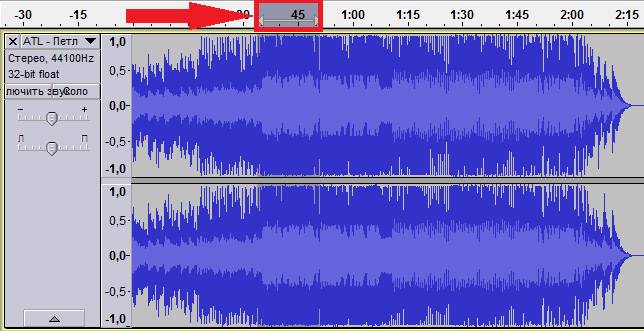
Fragmenti është zgjedhur, hapi tjetër është krasitje. Mund ta preni pistën nga të dyja anët, duke lënë vetëm atë që është zgjedhur, ose mund të shkurtoni këtë fragment:

Bashkoni tingullin
Për t'u bashkuar ju duhet:

përzierjen
Cilësimet në këtë panel ofrojnë kontroll mbi parametrat e hyrjes dhe daljes së kartave të zërit. Të dy rrëshqitësit do të jenë në pozicionin "-" nëse regjistrimi audio nuk mbështetet nga parametrat e kartës së zërit. Ndonjëherë kjo është për shkak të faktit se në PC shoferë të humbur, ose pajisja e zërit nuk është shumë e zakonshme.
Rrëshqitësi majtasështë përgjegjës për volumin e zërit dalës, dhe me ndihmën e drejtë niveli i sinjalit të hyrjes (mikrofoni, hyrja e linjës, etj.) rregullohet. Nëse gjatë regjistrimit ndodhin shtrembërim dhe zhurmë, duhet të ulni nivelin e rrëshqitësit të djathtë.
Audacity është një program për përpunimin dhe regjistrimin e podkasteve. Ky mjet përmban një paketë funksionesh me të cilat mund të modifikoni plotësisht zërin tuaj. Për shembull, ju mund ta bëni atë të butë ose të ashpër, etj. Le të hedhim një vështrim të hollësishëm se si të përdorim Audacity. Në fakt, nuk ka asgjë të komplikuar në këtë, por një funksionalitet i madh mund të ngatërrojë një fillestar.
Rreth veçorive të programit
Siç u përmend më lart, grupi i veçorive është mjaft i madh dhe mund të jetë e vështirë të kuptosh se si të përdoret Audacity në fillim. Prandaj, le të shohim shembullin e versionit të fundit të programit. Mund të eksportoni dhe importoni skedarë audio WAV, FLAC. Për më tepër, mund të regjistroni, për shembull, nga një mikrofon i kamerës në internet ose një burim tjetër, këtu nuk ka kufizime. Nëse keni një kartë zanore moderne (me shumë kanale), mund të regjistroni deri në 16 kanale. Kur krijohet zhurmë, mund ta hiqni atë me një model që vendoset automatikisht. Ekzistojnë gjithashtu opsione për të ndryshuar lartësinë duke ruajtur ritmin, ose anasjelltas. Biblioteka libsndfile ju lejon të ruani rezultatin në pothuajse çdo format. Sigurisht, Audacity ka shumë më tepër veçori, por renditja e të gjithave do të kërkonte shumë kohë.

Formatet e mbështetura
Tashmë është thënë se ky mjet funksionon me pothuajse të gjitha shtesat moderne të skedarëve audio. Një nga formatet më të rëndësishme është AUP, i cili është vendas i këtij programi. Është në këtë shtesë që të gjitha projektet ruhen. Nëse planifikoni ta përdorni regjistrimin në shërbime të tjera, rekomandohet që të rikodoni skedarin, pasi AUP lexon vetëm Audacity. Mbështetet gjithashtu formati standard WAV i Windows. Karakteristika e tij është se të gjithë skedarët nuk janë të ngjeshur. Nëse jeni duke përdorur sistemin operativ Macintosh, mund të përdorni AIFF. Për kompjuterët Sun/au, si dhe Next, përdoren formatet me të njëjtin emër. Një tipar dallues është se përdoret kompresimi me një koeficient të ulët. Sigurisht, programi falas Audacity gjithashtu mbështet MP3. Versioni i fundit ka shtuar Ogg Vorbis. Ky zgjerim konsiderohet të jetë analog me MP3, por cilësia e zërit këtu është shumë më e lartë.

Si të përdorni Audacity?
E gjitha varet nga ajo që saktësisht dëshironi të bëni. Sido që të jetë, do t'ju duhet shiriti kryesor i veglave. Këtu mund të punoni me përzgjedhjen, e cila ju lejon të zgjidhni pjesë (fragmente) individuale të regjistrimit, t'i prisni dhe ngjitni ato. Ekziston edhe një funksion i tillë i dobishëm si "Ndryshimi i zarfit". Ky mjet do t'ju ndihmojë të rregulloni zbehjet dhe ngritjet në seksione të caktuara të pista. Ekziston edhe mundësia e zhvendosjes së regjistrimit në kohë, shkallëzimit dhe shumë më tepër. Sa i përket shiritit kryesor të butonave, gjithçka është e thjeshtë. Ai përmban funksionet më të nevojshme, të tilla si "Start", "Pause", "Stop", "Rewind and skip to the end of the track", si dhe "Record". Së pari ju duhet të merreni me këtë dhe vetëm pastaj të vazhdoni.
Si të kurseni në Audacity?
Pavarësisht nga qëllimet tuaja, ju duhet të jeni në gjendje të ruani rezultatin. Nuk ka absolutisht asgjë të komplikuar këtu, thjesht shtypni kombinimin e tastit të nxehtë Ctrl + S ose zgjidhni "Ruaj" në meny. Ju lutemi vini re se ndryshimet do të shkruhen në formatin AUP, kështu që nëse do të përdorni regjistrimin në programe të tjera, rekomandohet të zgjidhni një shtesë më të zakonshme. Mund të eksportoni një skedar duke përdorur menynë ose duke shtypur Ctrl+Shift+S. Është gjithashtu e mundur të ndryshoni vendndodhjen e ruajtjes dhe titullin e regjistrimit. Pasi të keni bërë gjithçka, mund të jeni të qetë, veçanërisht pasi kur të dilni nga programi do t'ju kërkohet të mbishkruani përsëri rezultatin për përdorim të mëtejshëm në Audacity.

Konsideroni menunë "Redakto".
Këtu mund të zhbëni ndryshimet e fundit, të cilat do të shmangin gabimet, sepse prania e një funksioni të tillë ju lejon të bëni një hap prapa dhe në të njëjtën kohë të mos humbni asgjë. Kjo meny përmban opsione të tilla të rëndësishme si "Kopjo" dhe "Ngjit", dhe ato do t'ju duhen pothuajse çdo herë. Mund të përdorni funksionin "Mbush me heshtje" për të shuar plotësisht çdo sinjal në një pjesë të caktuar të pistës. Për shkallëzimin, ekzistojnë opsionet përkatëse, të tilla si "Zoom in" dhe "Zoom out", ekziston gjithashtu aftësia për të ndryshuar madhësinë e një seksioni specifik të podcast-it. Siç tregon praktika, i gjithë rekordi shpesh nuk kërkohet, por nevojitet vetëm një pjesë e tij. Në menynë "Redakto", mund të zgjidhni funksionin "Crop" dhe në këtë mënyrë të hiqni gjithçka që është jashtë përzgjedhjes. Në parim, kjo menu tashmë është e përfunduar. Vlen t'i kushtohet vëmendje menusë rënëse që hapet duke shtypur butonin e djathtë të miut në pistë. Këtu mund të shihni informacionin bazë për regjistrimin e hapur.
Projekti, krijimi dhe efektet

Nëse nuk i kuptoni të dhënat e menysë, do të jetë shumë e vështirë të krijoni një podcast cilësor. Në menynë Project, në pjesën më të madhe, do të merreni me importin. Kjo përfshin pjesët audio, kodet, shënimet dhe aftësinë për të ngarkuar skedarë Raw. Sa i përket menysë "Krijo", këtu mund të futni një pauzë në këngë duke përdorur funksionin "Heshtje", për këtë ju duhet të zgjidhni një pjesë të regjistrimit dhe të klikoni në funksionin përkatës. Përveç kësaj, është e mundur të krijohen valë (spektrale) me gjatësi dhe amplituda të ndryshme. Numri i efekteve në program sapo rrokulliset. Nuk ka kuptim t'i përshkruajmë të gjitha. Ka mundësi interesante, për shembull, normalizimi. Kjo ju lejon të barazoni nivelin e zërit të të gjithë regjistrimit, gjë që është jashtëzakonisht e dobishme. Filtri FFT është i mirë për përforcimin dhe zbutjen e frekuencave. Përveç gjithë kësaj, ka invert dhe përsëritje. Përdorimi i veçorive është shumë i lehtë. Për ta bërë këtë, ju vetëm duhet të zgjidhni seksionet e gjurmëve dhe të aplikoni opsionet e nevojshme. Tashmë është vërejtur më lart se ju të dy mund të prisni Audacity një pjesë të një pjese dhe ta futni atë, e njëjta gjë vlen edhe për zhurmën, e cila mund të shtohet ose hiqet.
Pak më shumë rreth përdorimit të programit

Për t'ju ndihmuar të lundroni në menu me më shumë siguri, ju rekomandojmë të mësoni përmendësh disa kombinime të tasteve kryesore. Mund të krijoni një projekt të ri duke përdorur kombinimin Ctrl + N, për ta hapur atë duhet të shtypni Ctrl + O dhe për ta mbyllur Ctrl + W. Mund të telefononi menynë e cilësimeve duke shtypur Ctrl+P. Sa i përket navigimit, gjithçka është mjaft e thjeshtë. Mund të filloni dhe të ndaloni regjistrimin me shiritin e hapësirës dhe të rrisni - Ctrl + 1, ulni - Ctrl + 3. Përveç kësaj, ju mund të importoni një pjesë duke përdorur kombinimin Ctrl + L. Siç mund ta keni vënë re, mjeti është mjaft funksional, kështu që është i përshtatshëm si për një përdorues profesionist ashtu edhe për një përdorues fillestar. Dhe meqenëse çdokush mund të mësojë se si të përdorë Audacity, programi është me interes të veçantë për ata që duan të regjistrojnë këngë dhe podkaste.
konkluzioni
Siç u përmend më lart, jo të gjitha funksionet përshkruhen në këtë artikull, dhe kjo për faktin se ka një numër tepër të madh të tyre, dhe ju mund të flisni për to për një kohë pafundësisht të gjatë. Ju mund të bëni podcast, ritmin e tij si dhe shpejtësinë, por nuk janë të gjitha mundësitë. Ekziston një funksion i ndarjes së një piste në shumë pjesë, shtypjes së zhurmës dhe shumë më tepër. Mund të themi se një nga produktet më të mira për të punuar me audio është Audacity. Tani ju e dini se si ta ruani projektin tuaj në MP3, gjëja kryesore është të ruani rezultatin sa më shpesh të jetë e mundur. Kjo është në thelb gjithçka që mund të thuhet për këtë temë. Nëse planifikoni të studioni shërbimin në një nivel profesional, atëherë përdorni dokumentacionin teknik.



